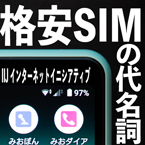バレンタインデーが1週間後に迫っていますが、読者の皆様はいかがお過ごしでしょうか?Googleは米国時間の2月6日、Chromecastを所有するユーザを対象に、6ドルのGoogle PLAYクレジットを配布すると発表しました。日本のGoogleアカウントでも600円のクレジットを受け取れることを確認しました。Chromecastと同一のWi-Fi AP配下にいるAndroid端末またはPCから、以下のURLにアクセスしてみて下さい。
バレンタインデーが1週間後に迫っていますが、読者の皆様はいかがお過ごしでしょうか?Googleは米国時間の2月6日、Chromecastを所有するユーザを対象に、6ドルのGoogle PLAYクレジットを配布すると発表しました。日本のGoogleアカウントでも600円のクレジットを受け取れることを確認しました。Chromecastと同一のWi-Fi AP配下にいるAndroid端末またはPCから、以下のURLにアクセスしてみて下さい。
さて、せっかくの機会なので、Chromecastの使用感をレビューをしようと思います。
動画再生
Chromecastが威力を発揮するのは、何と言っても動画再生の場面です。YouTubeやdビデオといった動画配信サービスのコンテンツを大画面で快適に楽しむことができます。
特に、Chromecast対応のサービスでは再生処理をChromecast自身が行うため、動画視聴中でもスマホを自由に使うことができます。スマホ単体ではバックグラウンド再生ができないYouTubeアプリも、Chromecastを接続すればBGM再生が可能になります。
PC版YouTubeでは「TVキュー」が出現し、プレイリストを構成できる他、割り込み再生も可能です。動画の読み込み速度はスマホと同じくらいで、あまりストレスを感じませんでした。
なお、Chromecast対応の動画配信サービスとしては、YouTube、dビデオ、ビデオパス、Huluなどがあります。
音楽再生
Google Musicを利用しているユーザであれば、Chromecastでライブラリ内の音楽を再生できます。ただし、画面に表示されるのは、曲名・アーティスト名・アルバム名・ジャケット写真・再生時間くらいのもので、視覚エフェクトがないため少々退屈です。この用途であれば、Bluetooth接続式のスピーカーで十分ですね。
画面ミラーリング(Android)
画面ミラーリングに対応している機種では、Android端末の画面全体をキャストすることが可能です。解像度は1080pまで対応していますが、表示にブロックノイズが入ったり、音が飛んだりすることがあります。少なからずタイムラグもあるため、大画面でアクションゲームを楽しむのは難しそうです。もちろん、画面ミラーリング中でもYouTubeやGoogle Musicは利用可能ですが、なぜか音量が半分くらいになってしまいます。
画面ミラーリング(Windows・Mac)
PCではChromeブラウザに拡張機能をインストールすることで、特定のタブや画面全体をキャストできるようになります。特定のタブをキャストする場合、タブは選択状態でなくてもOKで、閲覧のみならサブディスプレイのように使えます。
ただし、デスクトップが拡張されているわけではないので、キャスト先の画面ではマウス操作ができず、不思議な感覚に陥ります。一方、画面全体をキャストする場合は、サブディスプレイ等を含めた全領域がミラーリングされます。解像度が720pに制限され、アスペクト比が崩れるなどの難点もありますが、まだ試験的な機能という位置づけなので今後の改善に期待しましょう。
総括
Chromecastが発売されてから1年半が経ちましたが、未だにキラーアプリが不在という状況が続いています。一家に一台という状況にはまだ遠いですが、明確な利用目的があれば決して高くない買い物だと思います。今後の発展にも期待したいですね。